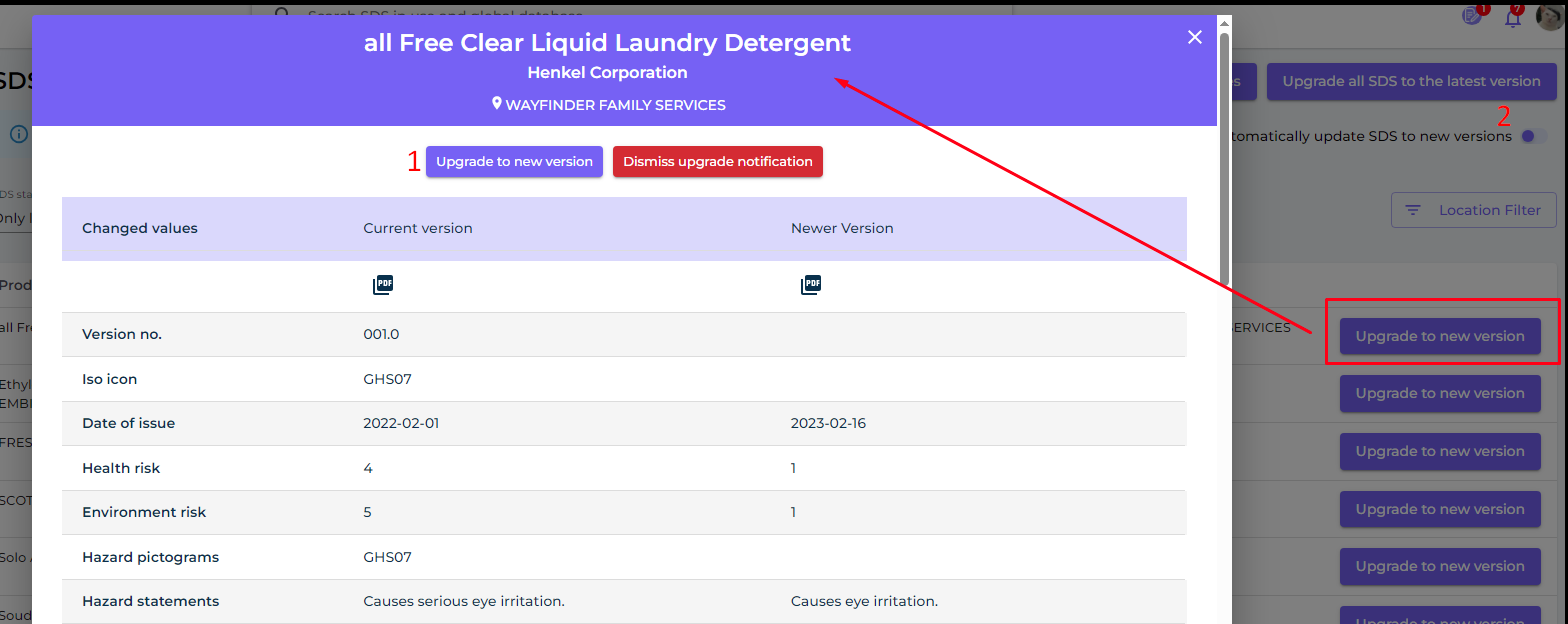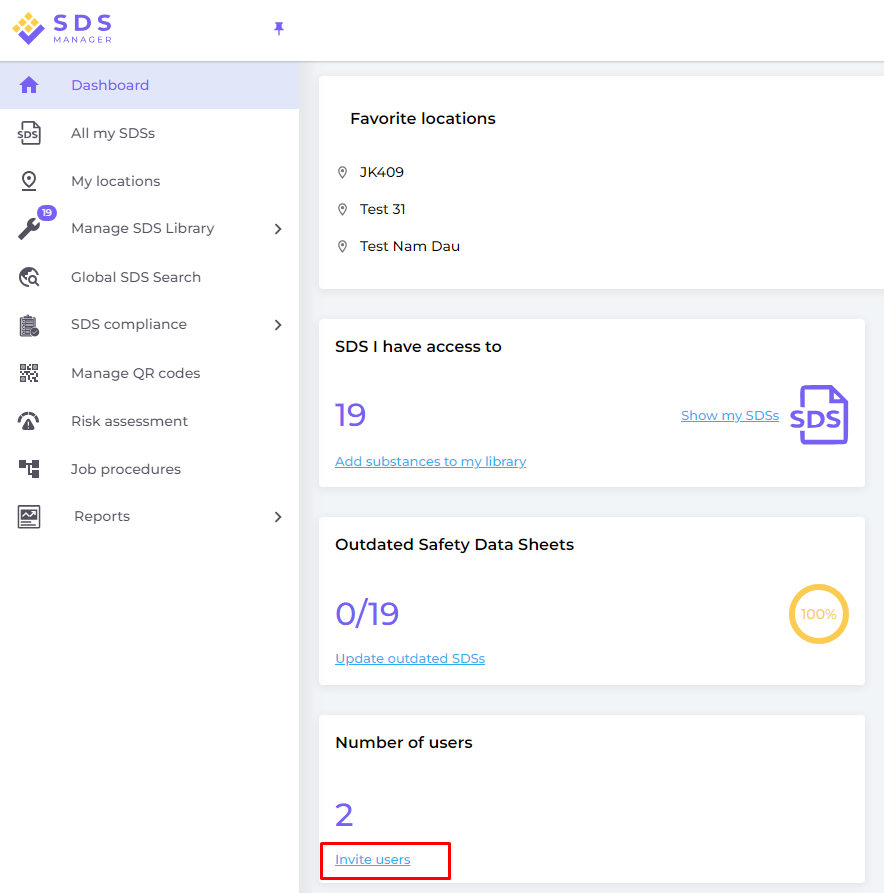En este artículo, le mostraremos cómo comenzar a usar SDS Manager para gestionar su biblioteca de Hojas de Datos de Seguridad. Cubriremos las siguientes áreas:
Paso 1: Agregue Hojas de Datos de Seguridad a su biblioteca de Hoja de datos de seguridad buscando en nuestra base de datos de más de 13 millones de Hojas de Datos de Seguridad.
Paso 2: Cree un cartel con código QR para permitir que sus empleados accedan a ubicaciones específicas en la biblioteca de Hoja de datos de seguridad
Paso 3: Invite a sus empleados a unirse a SDS Manager (Opcional)
Paso 4: Revise las Hojas de Datos de Seguridad que contienen productos químicos restringidos y sustitúyalos cuando sea necesario (Opcional)
Paso 5: Cree etiquetas para envases secundarios de productos químicos peligrosos (Opcional)
Paso 6: Imprima las carpetas de Hojas de Datos de Seguridad si prefiere tener copias impresas (Opcional)
Paso 7: Mantenga su biblioteca de Hojas de Datos de Seguridad actualizada con nuevas revisiones
Paso 1: Agregue Hojas de Datos de Seguridad a su biblioteca de Hoja de datos de seguridad buscando en nuestra base de datos de más de 13 millones de Hojas de Datos de Seguridad
Puedes gestionar tus Hojas de Datos de Seguridad en "Gestionar Biblioteca de Hoja de datos de seguridad "
Haga clic aquí para abrir SDS Manager para gestionar su biblioteca de Hoja de datos de seguridad (requiere inicio de sesión)
Para agregar una Hoja de Datos de Seguridad a un producto, simplemente busque el nombre del producto, luego pase el mouse sobre el ícono (+) y elija "Agregar Hoja de Datos de Seguridad a SU UBICACIÓN".

Si desea agregar la misma Hoja de Datos de Seguridad a múltiples ubicaciones en una sola operación, seleccione "Agregar Hoja de Datos de Seguridad a otras ubicaciones".

Paso 2: Cree un cartel con código QR para permitir que sus empleados accedan a ubicaciones específicas en la biblioteca de Hoja de datos de seguridad
(1) Haga clic aquí para abrir la página de gestión de usuarios de SDS Manager (requiere inicio de sesión)

Cuando se cree el usuario con código QR, podrá ver el código QR haciendo clic en la imagen del código QR (1).

El botón (1) "Vista previa de la biblioteca de Hojas de Datos de Seguridad para este código" le mostrará cuántas Hojas de Datos de Seguridad tiene esta ubicación.
El botón (2) "Imprimir código QR para inicio de sesión" generará un cartel con el código QR.
Si desea dar acceso a su biblioteca de Hojas de Datos de Seguridad desde su intranet, simplemente (3) cree un usuario con código QR, escanee el código QR, copie el enlace y agréguelo a su intranet.
El botón (4) "Enviar enlace de acceso por correo electrónico a su equipo" le permitirá compartir el acceso por correo electrónico.
Puede desactivar el código QR haciendo clic en el botón (5) "Desactivar inicio de sesión con código QR". Vuelva a seleccionar ese botón para habilitarlo nuevamente.
Puede hacer clic en la imagen o escanear el código QR a continuación con su teléfono móvil para ver cómo se verá esto para sus empleados.

Si desea que el enlace dé acceso a todas las Hojas de Datos de Seguridad de su organización, el usuario con código QR debe tener acceso a todas las ubicaciones.
Puede crear muchos "usuarios con código QR" – por ejemplo, uno para cada una de sus ubicaciones, o un "usuario con código QR" que dé acceso a todas las Hojas de Datos de Seguridad que su organización tiene en la biblioteca de Hojas de Datos de Seguridad.
Paso 3: Invite a sus empleados a unirse a SDS Manager
Con SDS Manager, puede agregar un número ilimitado de usuarios. Sugerimos que solo cree cuentas de usuario para los empleados que administrarán la biblioteca de Hojas de Datos de Seguridad.
Haga clic aquí para abrir SDS Manager para invitar a los empleados (requiere inicio de sesión)
Los usuarios invitados pueden tener un rol de Administrador, Personal o Sin acceso.
Es flexible decidir el tipo de acceso a nivel de ubicación. A un usuario se le puede dar un rol de Administrador en una ubicación y acceso solo de lectura a otras ubicaciones.
Para poder gestionar las Hojas de Datos de Seguridad en su biblioteca, el usuario necesita un rol de Administrador
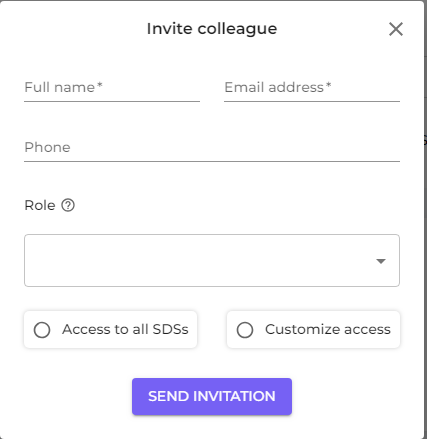
Paso 4: Revise las Hojas de Datos de Seguridad que contienen productos químicos restringidos y sustitúyalos cuando sea necesario
SDS Manager tiene una visión general de todos los productos químicos listados en listas de restricciones como ZDHC, Proposición 65 de California, REACH y más.
Las sustancias en estas listas se identifican con el número EC o CAS.
SDS Manager extraerá los números CAS y EC de la sección 3 de las Hojas de Datos de Seguridad que utilice y verificará si estos números están en alguna de las listas de restricciones.
En SDS Manager, podrá listar todas las Hojas de Datos de Seguridad que tiene en su biblioteca de Hojas de Datos de Seguridad que contienen componentes restringidos.
Haga clic aquí para abrir SDS Manager y ver qué Hojas de Datos de Seguridad en su biblioteca contienen productos químicos peligrosos (requiere inicio de sesión)
A continuación, un ejemplo de cómo listamos productos con componentes en listas restringidas:
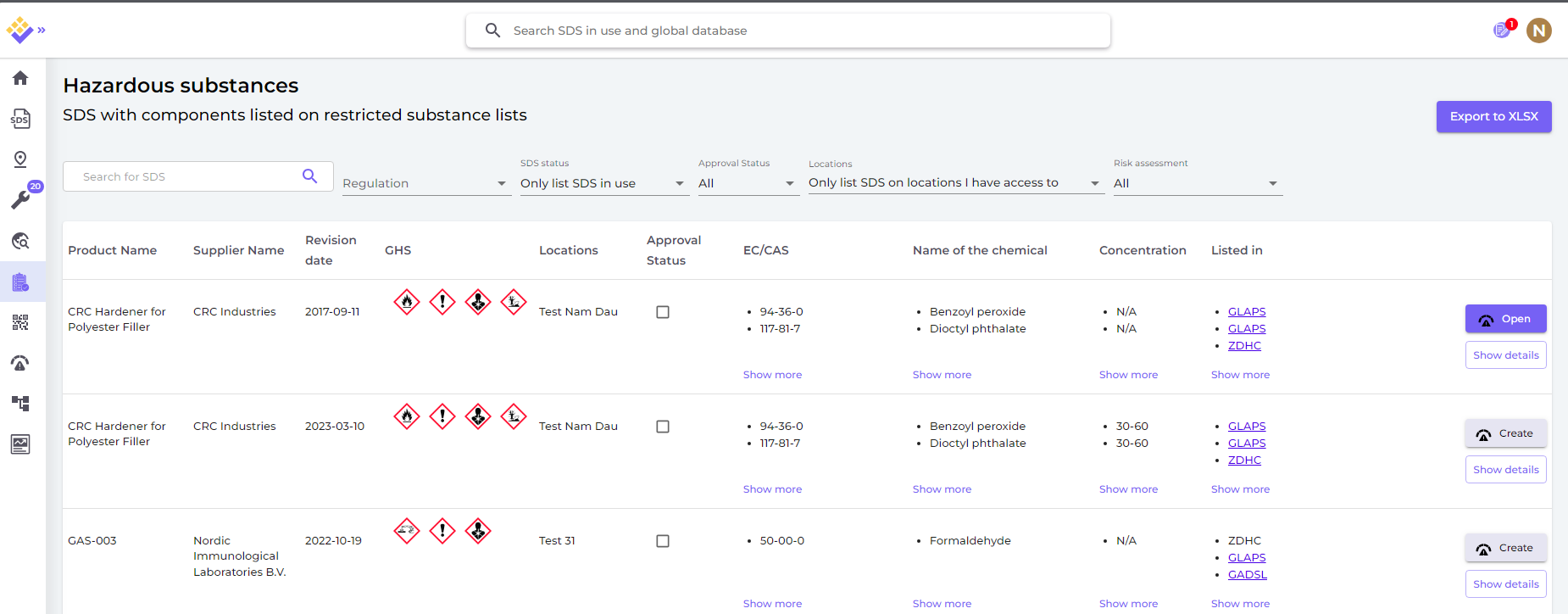
La lista anterior es una lista prospectiva de productos que necesita evaluar.
Cuando haya verificado que el contenido es aceptable, puede marcar la Hoja de Datos de Seguridad como 'Aprobada'
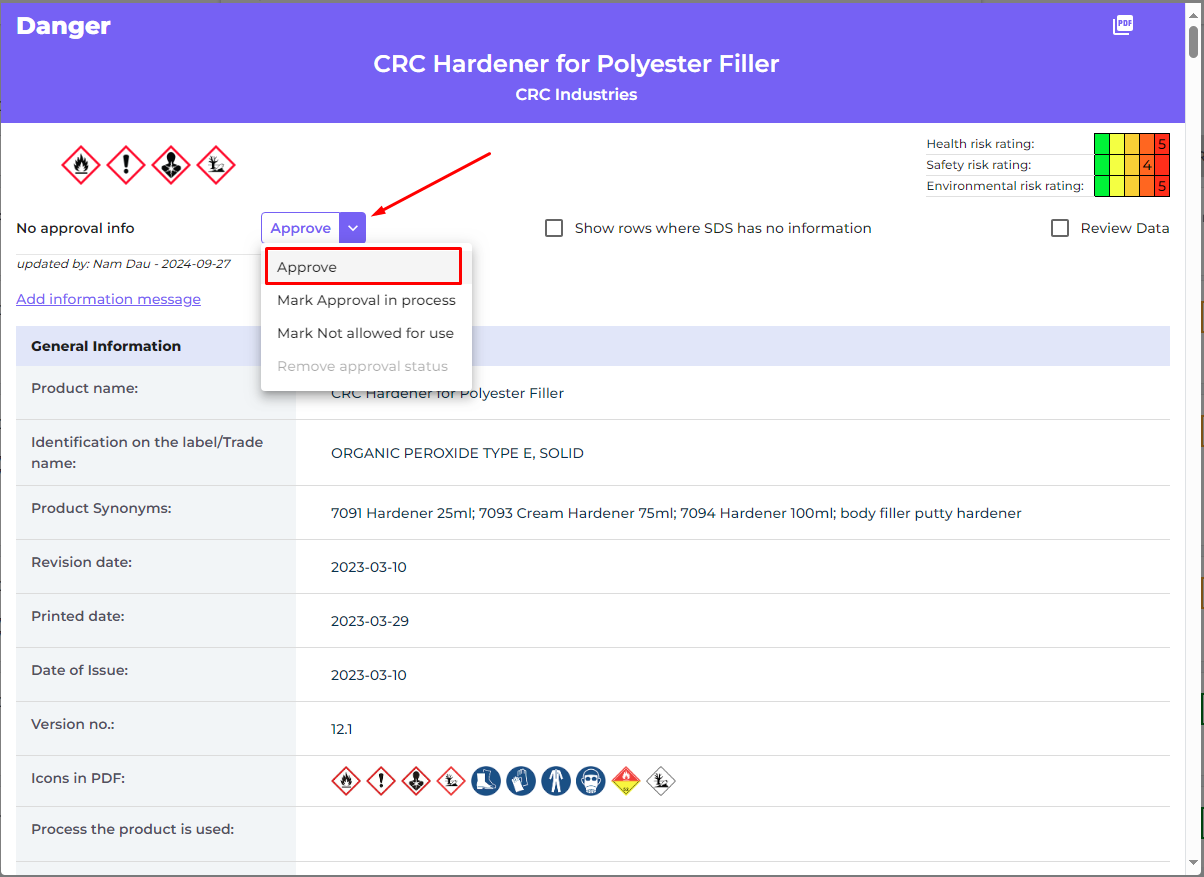
Paso 5: Cree etiquetas para envases secundarios de productos químicos peligrosos
En el ícono de la etiqueta, puede generar etiquetas para envases secundarios.
Haga clic aquí para abrir SDS Manager para crear etiquetas para envases secundarios (requiere inicio de sesión)

La etiqueta tiene códigos QR respectivos para ver el archivo real de la Hoja de Datos de Seguridad y rastrear el uso y disposición de productos químicos.
También se muestran los íconos de la Hoja de Datos de Seguridad, las declaraciones de peligro y las declaraciones de prevención en la etiqueta.

Paso 6: Imprima las carpetas de Hojas de Datos de Seguridad si prefiere tener copias impresas (Opcional)
Para cada ubicación en su biblioteca de Hojas de Datos de Seguridad, puede encontrar un botón "Imprimir carpeta", que generará un archivo PDF que contiene todas las Hojas de Datos de Seguridad almacenadas en esa ubicación. En la primera página de la carpeta de Hojas de Datos de Seguridad, habrá una tabla de contenido de todas las Hojas de Datos de Seguridad en la carpeta.
Haga clic aquí para abrir SDS Manager para generar carpetas de Hojas de Datos de Seguridad (requiere inicio de sesión)
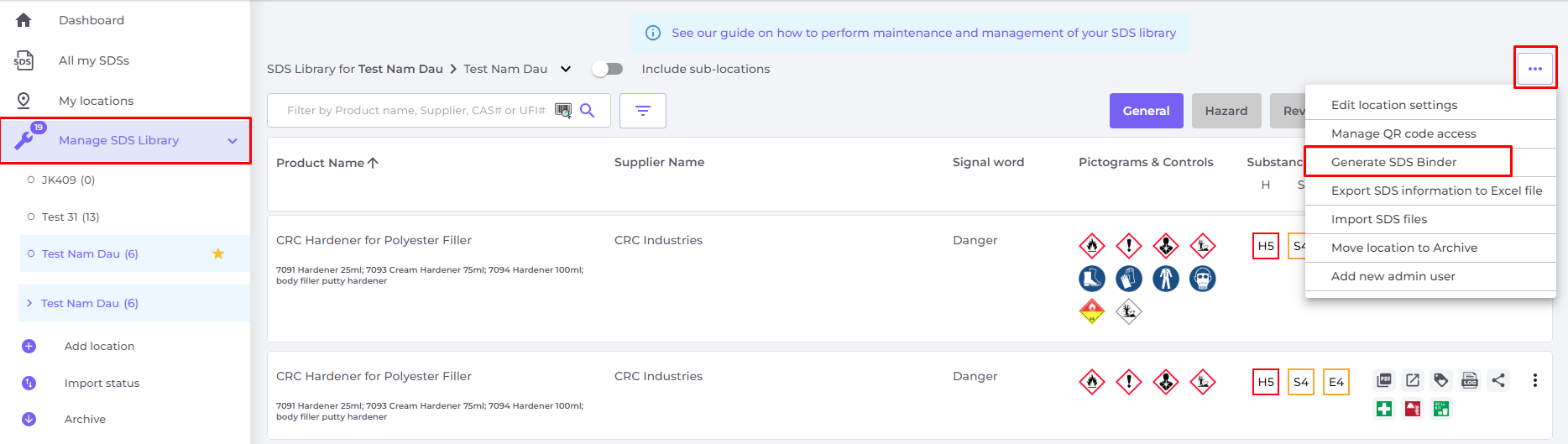
El archivo PDF se puede imprimir si necesita copias impresas.
Paso 7: Mantenga su biblioteca de Hojas de Datos de Seguridad actualizada con nuevas revisiones
Se emiten nuevas revisiones de las Hojas de Datos de Seguridad cada 1 a 3 años.
Las nuevas revisiones se emiten debido a nuevos requisitos regulatorios, correcciones o nuevos descubrimientos de los proveedores. Los usuarios de productos químicos deben tener la última versión de la Hoja de Datos de Seguridad en su biblioteca.
SDS Manager rastrea continuamente miles de sitios web de proveedores en busca de nuevas revisiones de hojas de datos de seguridad y las agrega a nuestra base de datos.
Cuando use SDS Manager, se le alertará cuando encontremos nuevas versiones de las Hojas de Datos de Seguridad en su biblioteca. En la barra de encabezado de SDS Manager, verá el ícono de alerta que muestra la cantidad de Hojas de Datos de Seguridad desactualizadas que tiene en su biblioteca. En el ejemplo de abajo, tenemos 7 Hojas de Datos de Seguridad desactualizadas que necesitan ser actualizadas.
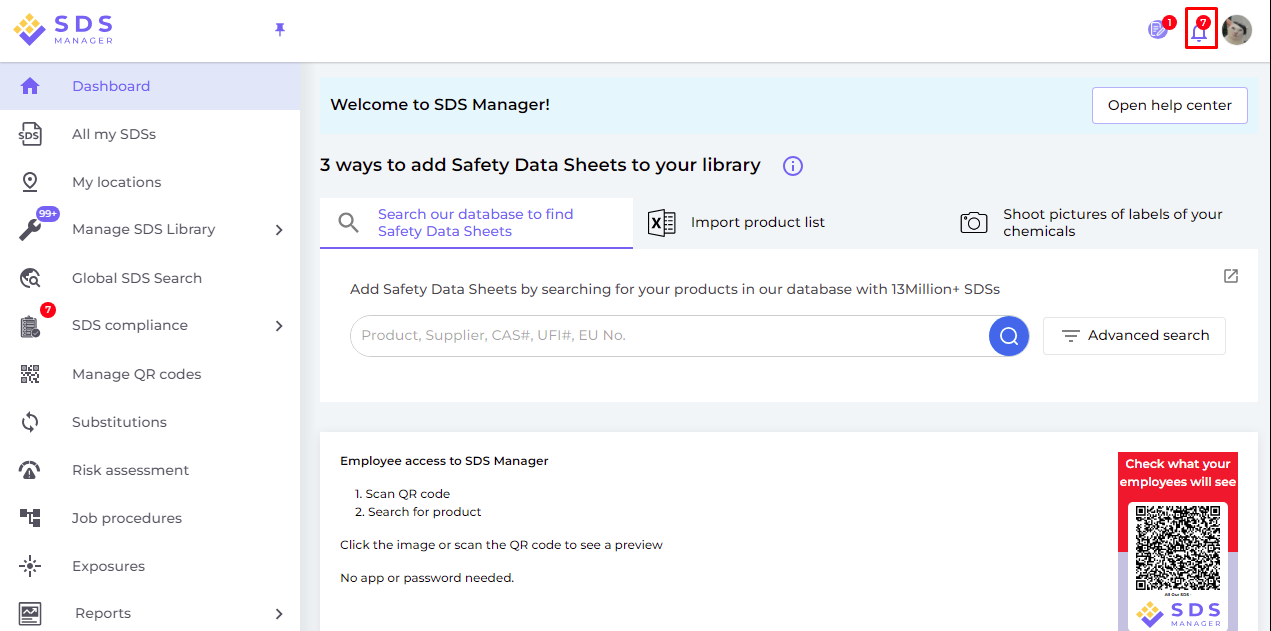
Cuando haga clic en el ícono de notificación, se le dirigirá a la página "Hojas de Datos de Seguridad donde existe una versión más reciente" donde listaremos las Hojas de Datos de Seguridad que tiene en su biblioteca para las cuales encontramos versiones más recientes.
Haga clic aquí para abrir SDS Manager para revisar las Hojas de Datos de Seguridad donde existe una versión más reciente (requiere inicio de sesión)

Haga clic en el botón "Actualizar a la nueva versión" para ver los cambios entre la Hoja de Datos de Seguridad que está utilizando actualmente y la nueva versión.
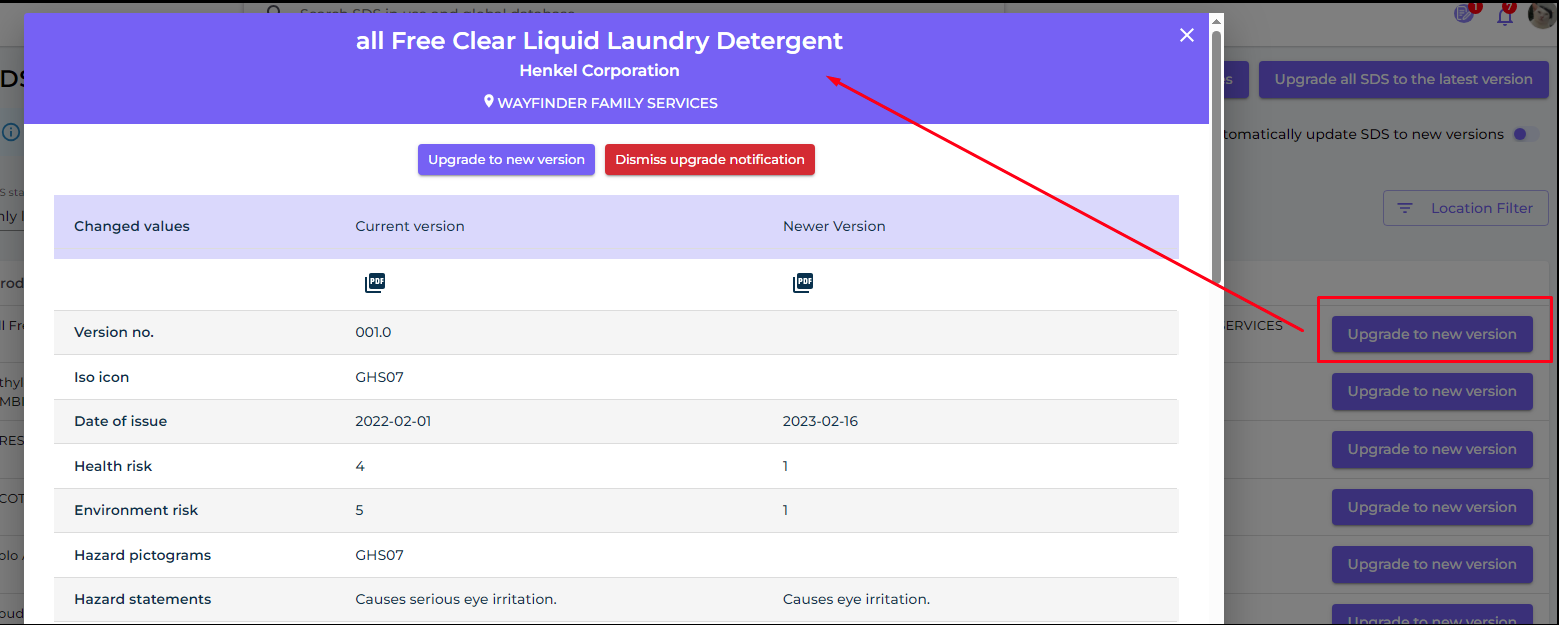
Puede elegir actualizar una Hoja de Datos de Seguridad a la vez (1) o actualizar todas las Hojas de Datos de Seguridad a la última versión en una sola operación (2).